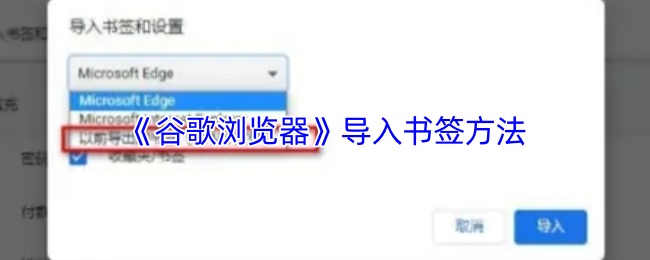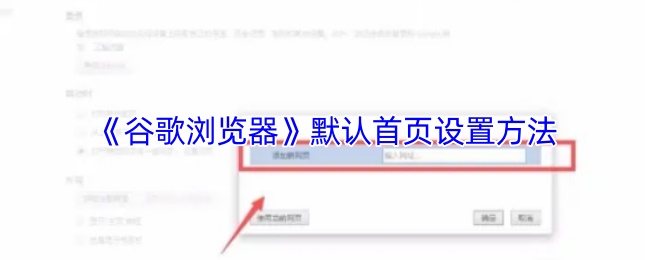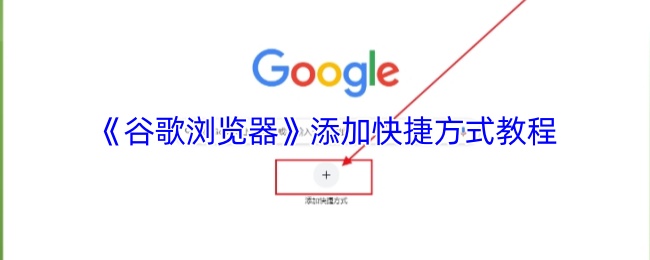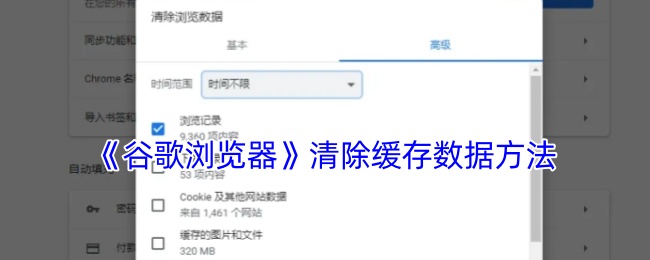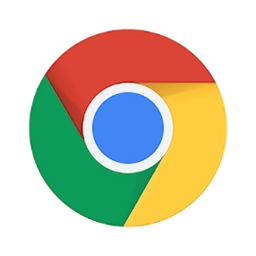用户只需打开谷歌浏览器,点击右上角的三点菜单图标,选择“设置”选项,在设置页面中找到“外观”部分,然后通过拖动“字体大小”下方的滑块或直接在其右侧的下拉菜单中选择合适的字体大小,即可实时预览并调整整个浏览器的字体显示大小。
>>《手机谷歌浏览器》缩放页面大小方法
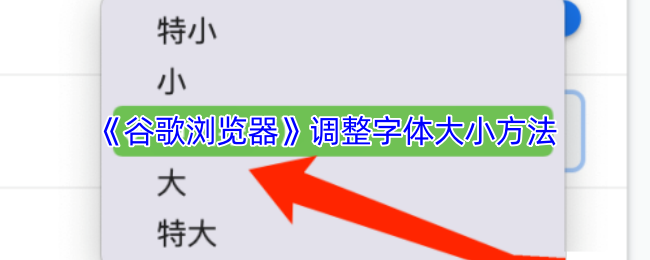
谷歌浏览器怎么调整字体大小?
1、在谷歌浏览器偏好设置页面,点击外观。
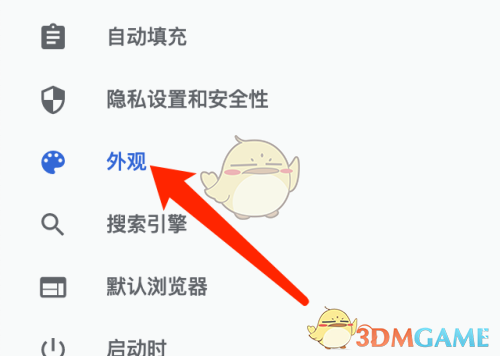
2、在外观设置页面,点击字号下拉按钮。
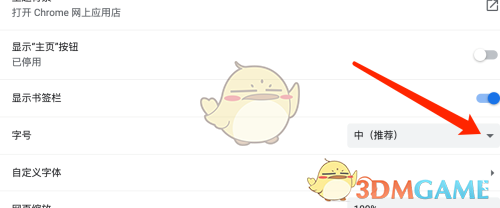
3、在弹出的列表中,设置字号大小即可。
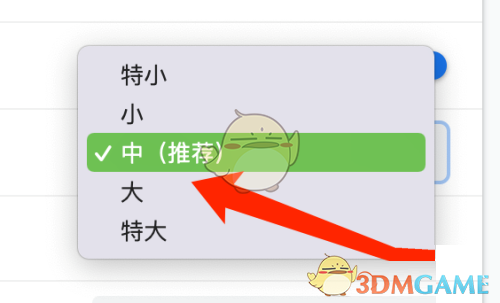
以上就是小编带来的谷歌浏览器怎么调整字体大小?调整字体大小方法,更多相关资讯教程,请关注阿里西西手游网。
本文内容来源于互联网,如有侵权请联系删除。